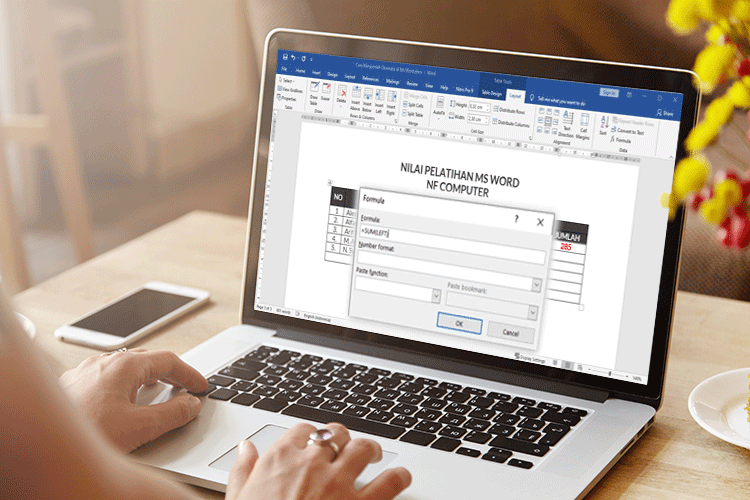

NF COMPUTER – Perkembangan teknologi yang terjadi saat ini telah banyak menunjukkan kemajuan yang sangat luar biasa. Ada banyak hal dari sektor kehidupan yang telah memanfaatkan keberadaan teknologi. Salah satu contoh perkembangan teknologi yang dapat memudahkan urusan orang banyak adalah adanya aplikasi Microsoft Office. Microsoft Office merupakan salah satu teknologi aplikatif dunia modern yang membuat banyak pekerja kantoran terbantu dalam menjalankan tugasnya. Tanpa keterampilan Microsoft Office yang baik, mereka tidak akan pernah bisa menyelesaikan tugas yang dibebankan dengan efektif.
Pada Microsoft Office terdapat tiga komponen utama yang bisa Anda manfaatkan keberadaannya, yaitu Ms. Word, Ms. Excel dan juga Ms. PowerPoint. Ms. Word merupakan fitur dari Microsoft yang biasanya digunakan untuk memb uat, melihat atau mengedit suatu dokumen.
Pada kesempatan ini, kami akan berbagi “Bagaimana Cara Menjumlah Otomatis di Microsoft Word”. Pada kali ini kita menggunakan Ms Word 2016.
Baca dan gabung:
Kursus Microsoft Office, Ms Word, Ms PowerPoint, Ms Excel
Langsung saja ini sudah kami sediakan tabel berupa “Nilai Peserta Pelatihan Ms Word di NF COMPUTER” yang pada bagian ujung pada kolom Jumlah diminta untuk menjumlahkan nilai dari NILAI PELATIHAN MS WORD yang ada (Pre-Test, Tugas 1, Tugas 2, dan Post-Test).
Caranya untuk dapat melakukan penghitungan jumlah secara otomatis, di baris No. 1 s.d. 5 adalah:
- Klik / letakkan kursor mouse pada baris no. 1 di kolom JUMLAH
- Lalu klik menu Layout
- Kemudian pada bagian Tab Ribbonklik Formula
- Pastikan di kotak Formula =SUM(LEFT), ini jumlah untuk sebelah kiri (dari kolom Pre-Test, Tugas-1, Tugas-2, dan Post-Test)
- Lalu klik tombol OK
- Untuk jumlah berikutnya, di keyboard tekan F4 pada baris no. 2 s.d. 5 di kolom JUMLAH
| NO | NAMA | NILAI | JUMLAH | |||
| PRE TEST |
TUGAS 1 |
TUGAS 2 |
POST TEST |
|||
| 1 | Alesya | 70 | 60 | 70 | 85 | 285 |
| 2 | Alfarezaa | 90 | 70 | 80 | 95 | ….. |
| 3 | Arif Ramadhan | 80 | 70 | 75 | 80 | ….. |
| 4 | M. Abdul Karim | 85 | 80 | 95 | 90 | ….. |
| 5 | N. Syahidah | 75 | 85 | 90 | 95 | …. |
| TOTAL | 400 | ….. | ….. | ….. | ….. | |
Berikutnya caranya untuk dapat melakukan penghitungan Total secara otomatis, di kolom Pre-Test, Tugas-1, Tugas-2, dan Post-Test dan Jumlah adalah:
- Klik / letakkan kursor mouse pada kolom Pre-Test
- Pada menu Layout
- Klik Formula
- Pada Tab Ribbon pilih Formula
- Di kotak Formula mucul =SUM(ABOVE), ini jumlah dari atas
- Lalu klik tombol OK
- Untuk jumlah berikutnya, di keyboard tekan F4 pada kolom Tugas-1, Tugas-2, Post-Test dan JUMLAH
Baik, demikian saja untuk Cara Menjumlah Otomatis di Microsoft Word, mudah-mudahan bermanfaat dan terimakasih.

